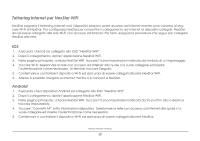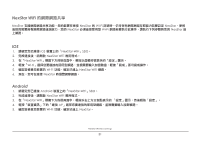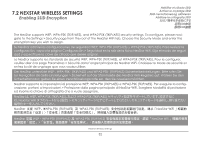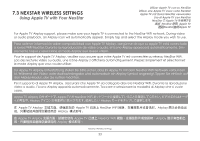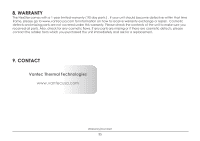Vantec NST-D306WS3 User Guide - Page 33
的网际网路共享
 |
View all Vantec NST-D306WS3 manuals
Add to My Manuals
Save this manual to your list of manuals |
Page 33 highlights
NexStar WiFi NexStar NexStar 的 Wi-Fi NexStar NexStar Wi-Fi NexStar iOS 1 iOS NexStar-WiFi」SSID。 2 NexStar WiFi 3. 在「NexStar WiFi 4. 轻按「Wi-Fi 5 Wi-Fi NexStar-WiFi 网路。 6 NexStar Android 1 Android NexStar-WiFi」SSID。 2 NexStar WiFi 3. 在「NexStar WiFi 4 AP 5 Wi-Fi NexStar。 NexStar Wireless Settings 30

NexStar WiFi
的网际网路共享
NexStar
支援网际网路共享功能,您的装置在连接
NexStar
的
Wi-Fi
讯号时,仍可保有网际网路存取能力若要设定
NexStar
,使
相连接的装置具有网际网路连线能力,您的
NexStar
必须连接即用型
Wi-Fi
网路若要执行此操作,请执行下列步骤将您的
NexStar
连上网路:
NexStar Wireless Settings
30
iOS
Android
1.
请确定您已连接
iOS
装置上的「
NexStar-WiFi
」
SSID
。
2.
完成连接後,请开启
NexStar WiFi
应用程式。
3.
在「
NexStar WiFi
」标籤下方的根页面中,轻按以齿轮符号表示的「设定」图示。
4.
轻按「
Wi-Fi
」选择您要连接的即用型网路,并视需要输入加密验證,轻按「完成」即可完成操作。
5.
确认并检查您装置的
Wi-Fi
功能,确定已连上
NexStar-WiFi
网路。
6.
现在,您可在连接
NexStar
时浏览网际网路。
1.
请确定您已连接
Android
装置上的「
NexStar-WiFi
」
SSID
。
2.
完成连接後,请开启
NexStar WiFi
应用程式。
3.
在「
NexStar WiFi
」标籤下方的根页面中,轻按以右上方叁个点表示的 「设定」图示,然後轻按「设定」。
4.
轻按「装置资讯」下的「连接
AP
」选择您要连接的即用型网路,并视需要输入加密验證。
5.
确认并检查您装置的
Wi-Fi
功能,确定已连上
NexStar
。